win11语言栏不能隐藏怎么办 win11无法隐藏语言状态栏解决方法
更新时间:2022-05-27 09:34:35作者:xinxin
有些用户给电脑安装的win11中文版系统中自带有第三方输入法,因此每次编辑输入的时候,桌面右下角都会显示出当前输入法的语言栏,有些用户想要将其iwn11系统语言栏进行隐藏时却总是无法隐藏,对此win11语言栏不能隐藏怎么办呢?这里小编就来教大家win11无法隐藏语言状态栏解决方法。
具体方法:
1、右下角的语言栏影响使用,我们首先点击开始按钮,如下图所示
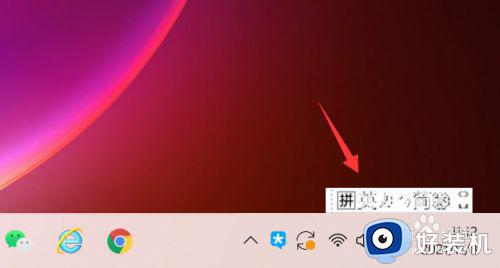

2、开始菜单点击设置,如下图所示
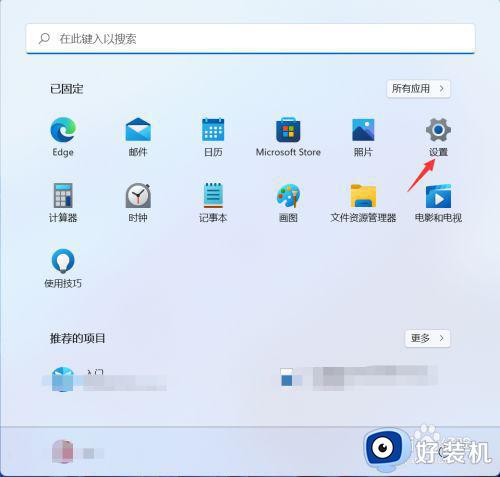
3、点击左侧的时间和语言然后单击右侧的输入,如下图所示
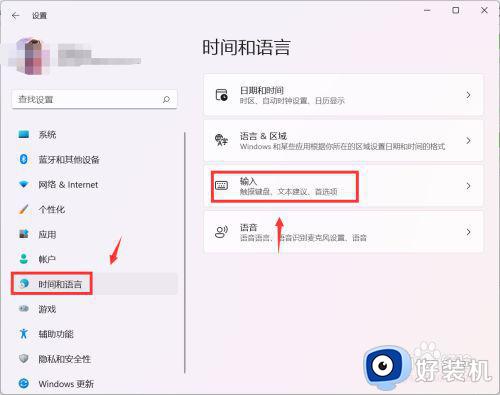
4、点击进入高级键盘设置, 如下图所示
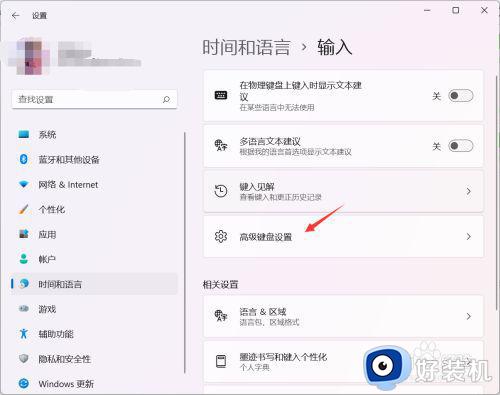
5、取消使用桌面语言栏的勾选即可隐藏语言栏,如下图所示
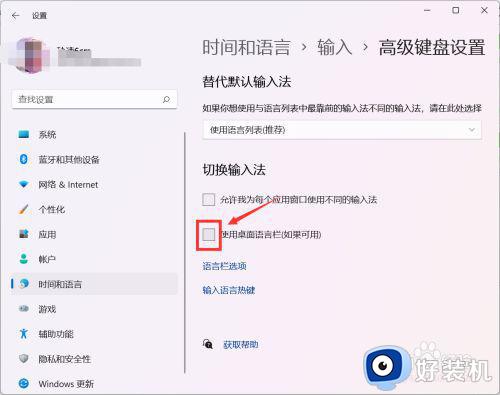
上述就是关于win11无法隐藏语言状态栏解决方法了,如果有遇到这种情况,那么你就可以根据小编的操作来进行解决,非常的简单快速,一步到位。
win11语言栏不能隐藏怎么办 win11无法隐藏语言状态栏解决方法相关教程
- win11隐藏语言栏设置方法 win11语言栏怎么设置为隐藏
- win11隐藏输入法语言栏怎么设置 win11输入法语言栏如何隐藏
- win11输入法隐藏怎么设置 win11输入法隐藏语言栏设置方法
- win11怎么隐藏输入法状态栏 win11如何隐藏输入法图标
- win11状态栏怎么隐藏 win11隐藏任务栏设置步骤
- win11语言栏不能停靠任务栏怎么办 win11输入法无法停靠任务栏解决方法
- win11语言栏没了怎么办 window11语言栏找不到了如何解决
- win11任务栏怎么隐藏 win11桌面如何隐藏任务栏
- win11语言栏没了怎么办 win11没有语言栏解决方法
- win11怎么设置任务栏隐藏 win11任务栏隐藏快捷键设置方法
- win11家庭版右键怎么直接打开所有选项的方法 win11家庭版右键如何显示所有选项
- win11家庭版右键没有bitlocker怎么办 win11家庭版找不到bitlocker如何处理
- win11家庭版任务栏怎么透明 win11家庭版任务栏设置成透明的步骤
- win11家庭版无法访问u盘怎么回事 win11家庭版u盘拒绝访问怎么解决
- win11自动输入密码登录设置方法 win11怎样设置开机自动输入密登陆
- win11界面乱跳怎么办 win11界面跳屏如何处理
win11教程推荐
- 1 win11安装ie浏览器的方法 win11如何安装IE浏览器
- 2 win11截图怎么操作 win11截图的几种方法
- 3 win11桌面字体颜色怎么改 win11如何更换字体颜色
- 4 电脑怎么取消更新win11系统 电脑如何取消更新系统win11
- 5 win10鼠标光标不见了怎么找回 win10鼠标光标不见了的解决方法
- 6 win11找不到用户组怎么办 win11电脑里找不到用户和组处理方法
- 7 更新win11系统后进不了桌面怎么办 win11更新后进不去系统处理方法
- 8 win11桌面刷新不流畅解决方法 win11桌面刷新很卡怎么办
- 9 win11更改为管理员账户的步骤 win11怎么切换为管理员
- 10 win11桌面卡顿掉帧怎么办 win11桌面卡住不动解决方法
